Hoe te breken of te kraken Windows 10/11 Administrator Wachtwoord

Beveiligingspraktijken zijn van vitaal belang wanneer het gaat om de behandeling van gegevens in een organisatie. Gebruikers krijgen verschillende privileges op verschillende niveaus om alleen toegang te krijgen tot de informatie en bronnen die zij nodig hebben. De Administrator-account is zo’n niveau. Het is anders dan de gewone gebruikersaccount en heeft extra bevoegdheden om programma’s toe te voegen, te verwijderen, drivers bij te werken en toegang te krijgen tot alle bestanden op een computer. Bovendien kan de beheerder andere taken configureren.
Daarom is het noodzakelijk dat een beheerder al deze gegevens beveiligt door een wachtwoord op te leggen om onbevoegde gebruikers buiten te sluiten. Maar de mens is tot fouten in staat, en u kunt gemakkelijk uw beheerderswachtwoord vergeten of om andere redenen toegang willen krijgen. De speelruimte is om Windows 10 wachtwoorden te kraken met de beschikbare middelen. Deze 5 opties zijn een must om het beheerderswachtwoord in Windows 10/11 te breken.
Methode 1. Kraak Windows 10/11 Admin Wachtwoord met Microsoft Wachtwoord Reset Pagina
Als u een Microsoft-account hebt met Windows 10, kunt u het Windows 10 beheerderswachtwoord kraken met de Microsoft reset-pagina.
- Start het kraakproces door naar de ‘Microsoft password reset page’ te gaan .
- Voer het e-mailadres van uw account in dat u eerder hebt gebruikt om de Microsoft-account te registreren.
- Selecteer vervolgens de optie “Ik ben mijn wachtwoord vergeten” onder het tekstvak voor het wachtwoord.
- U wordt doorverwezen naar het scherm ‘Herstel uw account ‘. Vink het vakje ‘Voer de tekens in die u ziet’ aan. Typ die tekens in de ruimte boven dat vakje en klik op ‘Volgende’.
- Er verschijnt een scherm ‘Controleer uw identiteit ‘. Kies hoe u uw beveiligingscode wilt ontvangen – via e-mail of sms. U moet de laatste vier cijfers van uw telefoon intypen als u de optie ‘Via tekst’ kiest. Klik vervolgens op de knop “Code verzenden”.
- Wacht even tot de ‘Code’ als sms- of e-mailbericht wordt verzonden, afhankelijk van uw vorige optie. Voer de code in en klik dan op de knop “Volgende”.
- U wordt doorgestuurd naar het scherm ‘Reset uw wachtwoord ‘. Maak hier een nieuw wachtwoord aan en klik op “Volgende” om de wijzigingen door te voeren. Druk nogmaals op de knop “Volgende” om terug te keren naar het scherm “Aanmelden”.
- Gebruik ten slotte dit wachtwoord om u aan te melden op uw Windows 10-computer.
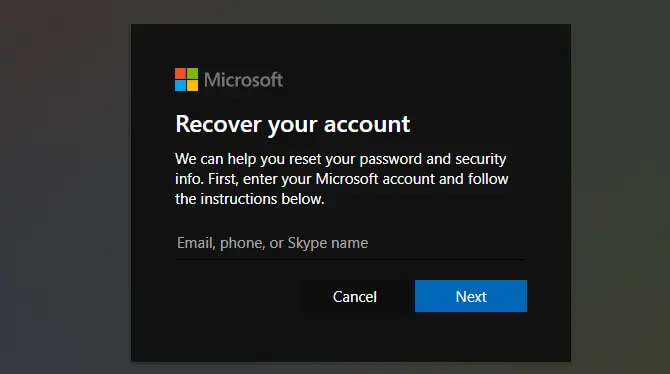
Methode 2. Kraak Windows 10/11 Admin Wachtwoord met Wachtwoord Reset Schijf
De tweede methode is om Windows 10 wachtwoord te kraken met uw Wachtwoord Reset Schijf. U had echter een ‘Windows 10 wachtwoord reset-schijf’ moeten maken voordat u uw wachtwoord verloor. Als u al een schijf voor het opnieuw instellen van het wachtwoord hebt gemaakt, dan kunt u een nieuw wachtwoord instellen om u aan te melden bij uw Windows 10-beheerdersaccount.
Stap 1. Ga naar het ‘Windows 10 login’ scherm en selecteer de ‘Administrator account.’ Typ vervolgens een willekeurig wachtwoord in en probeer in te loggen. Het systeem zal automatisch een ongeldig wachtwoord detecteren en een link “Reset wachtwoord” weergeven.
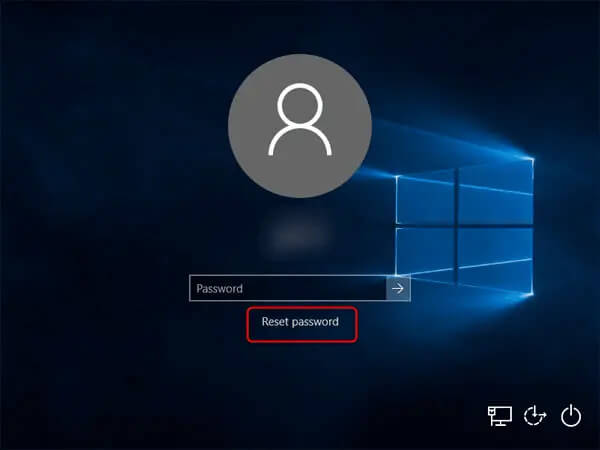
Stap 2. Klik op de link ‘Wachtwoord opnieuw instellen’ en Windows 10 begint automatisch met de wizard ‘Wachtwoord opnieuw instellen’. Voer uw ‘Wachtwoord reset-schijf’ in en klik op het tabblad ‘Volgende’.
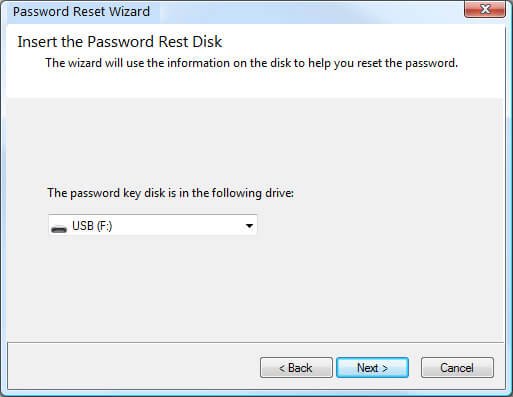
Stap 3. Kies welke password reset disk het ‘userkey.psw’ bestand bevat, klik dan op de ‘Next’ tab.
Stap 4. Voer uw “Nieuw wachtwoord” en de “Wachtwoordhint” in en klik dan op het tabblad “Volgende”.
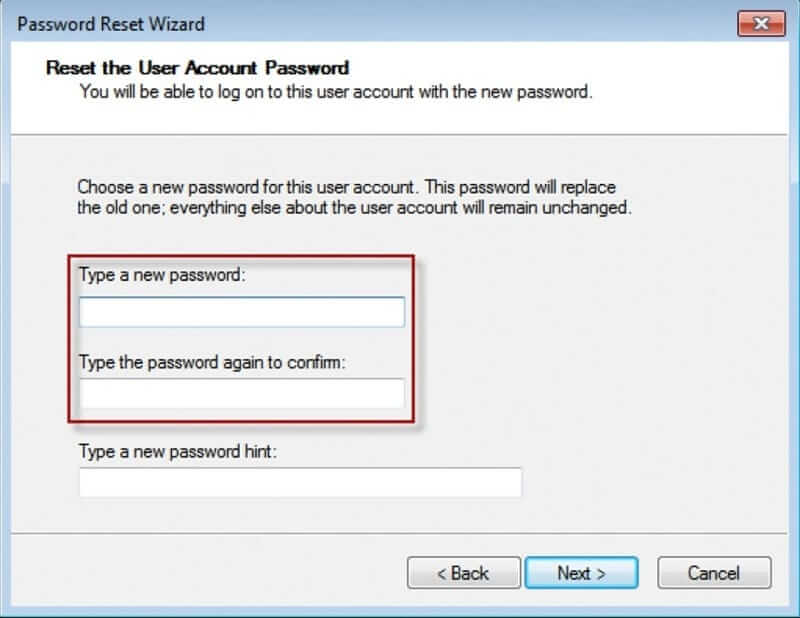
Stap 5. Wacht op een bevestigingsvenster dat zegt: “U hebt het wachtwoord voor deze gebruikersaccount met succes opnieuw ingesteld. Klik op het tabblad ‘Voltooien’ om de breekmissie te volbrengen.
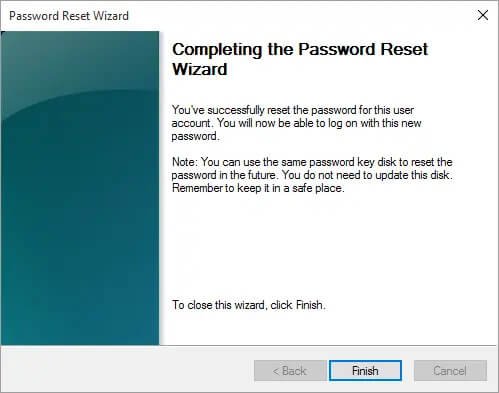
NB: Vergeet niet dat u uw schijf voor het opnieuw instellen van uw wachtwoord moet hebben aangemaakt voordat u uw wachtwoord daadwerkelijk bent kwijtgeraakt. Maar als je je wachtwoord eerder verliest, dan is het te laat om er een te maken. De betere optie is om een programma van derden te gebruiken om het te kraken. Dit brengt ons bij onze volgende optie.
Methode 3. Kraak Windows 10/11 Admin Wachtwoord met Windows Wachtwoord Herstel Software
Met onze derde methode kunt u leren hoe u beheerderswachtwoorden in Windows 10 in eenvoudige stappen kunt kraken. Windows Password Remover is een krachtige Windows wachtwoord herstel tool voor alle versies van Windows, zoals Windows 7/8.1/10/11/Vista/XP. Het ondersteunt ook vele soorten harde schijven zoals SATA/SCSI/RAID en ondersteunt talrijke bestandssystemen zoals FAT16, NTFS, FAT32, en NTFS5. Bovendien kent dit programma geen grenzen voor beginnende gebruikers – er zijn geen speciale vaardigheden vereist voor de installatie en het herstel.
Maak je geen zorgen meer over hoe je inlogt op je personal computer; deze Windows 10 wachtwoord reset tool zal je Windows veilig ontgrendelen. Het kraakt snel wachtwoorden van Windows Hallo Gezicht, Windows Hallo PIN, Veiligheidssleutels, Vingerafdrukken, en nog veel meer. En als u niet vroeg genoeg een opstartbare wachtwoordresetschijf hebt gemaakt, kunt u met Windows Password Remover in een paar minuten een nieuwe branden. Maak eenvoudig een opstartbare cd-rom, brand een opstartbare wachtwoordresetschijf met een ISO-imagebestand, of maak zelfs een opstartbare USB-schijf op uw Windows- of macOS-apparaten.
Dus, of u nu uw Windows 10/11 wachtwoord wilt resetten of verwijderen, verwijderen of een nieuw account aanmaken, deze tool biedt u een snelle veilige manier. Bekijk deze stappen om Windows 10/11 administrator wachtwoorden te kraken met Windows Password Remover.
Stap 1. Maak de Windows Wachtwoord Reset Schijf
In eerste instantie, download en installeer Windows Password Remover op uw computer en start het. Denk eraan, het is niet je computer die geblokkeerd is. Gebruik een USB-stick om de schijf voor het opnieuw instellen van het wachtwoord te maken. Sluit de flashdrive aan op uw computer. Zodra het wordt herkend, selecteert u de optie ‘USB Flash Drive’ als uw herstelapparaat.

Klik dan op de “Branden” knop en klik op de “Ja” optie. Wacht tot het brandproces is gestopt, en klik dan op de “OK” knop om het brandproces te voltooien. Klik op de knop “Volgende” en ga verder met het opstarten van Windows.
Stap 2. Windows opstarten vanaf de Reset Disk
Om Windows op te starten, sluit u de USB-flashdisk aan op uw Windows 10-computer en tikt u op ‘F12’ om het menu ‘Opstarten’ te openen. Klik vervolgens op de USB en druk op de ‘Enter’ knop.

Stap 3. Reset Windows Login Wachtwoord
Kies hier uw Windows OS versie, en klik dan op de ‘Volgende’ knop.
Kies gewoon uit de functies van Windows Password Remover. De functie “Windows-wachtwoord verwijderen” verwijdert het Windows 10/11 Administrator-wachtwoord en andere wachtwoorden voor gastgebruikers.

Denk eraan, het wachtwoord van de account wordt automatisch verwijderd. Druk vervolgens op de knop ‘Opnieuw opstarten’ linksonder op uw computerscherm. Deze actie zal vragen om een “Herstart” van uw computer. Klik gewoon op de optie ‘Nu opnieuw opstarten’. Het zal automatisch opnieuw opstarten en u laten inloggen op het Windows 10 systeem zonder wachtwoord.

Methode 4. Kraak Windows 10/11 Administrator Wachtwoord via CMD
Als je een pro bent, dan zal deze optie beter voor je werken. U kunt de opdrachtprompt gebruiken die zich in de ‘Windows DVD-installatieschijf’ bevindt om het wachtwoord van Windows 10 te kraken. Volg deze stappen om deze op commando’s gebaseerde methode te gebruiken.
- U hebt eerst een Windows 10 DVD-installatieschijf nodig. En zorg ervoor dat u uw computer hebt ingesteld om van de DVD op te starten. De “Secure Boot” en de “UEFI” moeten ook worden uitgeschakeld. Zodra u deze hebt bevestigd, plaatst u de schijf in uw Windows 10-computer en start u op. Uw computer zou van de DVD moeten opstarten.
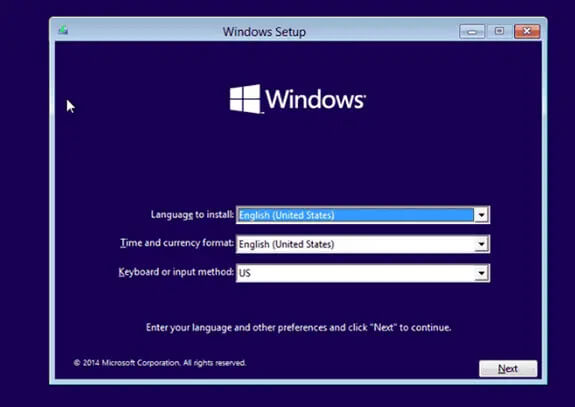
- Het installatieproces zal beginnen. Zorg ervoor dat u op ‘SHIFT + F10’ drukt om een opdrachtprompt te openen zodra Windows de installatie-interface opent. Hiermee kunt u de ‘Sticky Keys’ toepassing (utilman.exe) vervangen door het commando (cmd.exe). Voer gewoon het onderstaande commando uit;
move d: \ Windows \ system32 \ utilman.exe d: \ Windows \ system32 \ utilman.exe.bak
copy d: \ Windows \ system32 \ cmd.exe d: \ Windows \ system32 \ utilman.exe - Zodra de ‘utilman.exe’ met succes is vervangen, voert u het commando ‘wpeutil’ uit. Hierdoor wordt uw Windows 10-computer opnieuw opgestart.
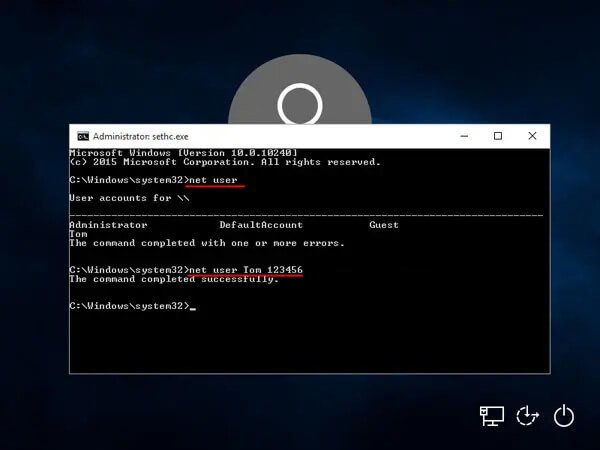
- Zodra u uw computer opnieuw hebt opgestart, verschijnt het pictogram ‘Hulpprogramma beheren’ op het aanmeldingsscherm van Windows 10. Klik op het pictogram “Utility Manage” om het opdrachtpromptvenster te openen.
- Reset vervolgens het wachtwoord van Windows 10. Gebruik dit nieuwe commando zoals hieronder.
net user {username} {password} - Klik vervolgens op het scherm om de “Inlogpagina” te laten verschijnen. Het nieuwe account dat u eerder hebt toegevoegd verschijnt.
- Verander utilman.exe terug en vervang het door een nieuw commando zoals hieronder.
- Sluit vervolgens het venster ‘Opdrachtprompt‘ en start uw PC opnieuw op. U kunt nu uw nieuw aangemaakte wachtwoord gebruiken om u aan te melden bij Windows 10.
Methode 5. Kraak Windows 10/11 Administratorwachtwoord door Fabrieksherstel (Gegevensverlies)
U kunt uw Windows 10 ook in de fabriek resetten om hem in zijn oorspronkelijke staat terug te brengen. Onthoud dat alle gegevens, inclusief het wachtwoord, verloren zullen gaan en dat u een nieuwe account en een nieuw wachtwoord kunt aanmaken.
Stap 1. Om te beginnen met het kraken van Windows 10 wachtwoorden, gaat u naar de rechterbenedenhoek van uw inlogscherm. Kijk of er opties zijn om uw netwerkinstellingen te wijzigen. Hier hebt u toegang tot de toegankelijkheidsopties van Windows.
Stap 2. Houd vervolgens de ‘Shift-toets’ op uw toetsenbord ingedrukt terwijl u op de optie ‘Herstarten’ onder het aan/uit-menu drukt om te beginnen met het resetten van uw PC.
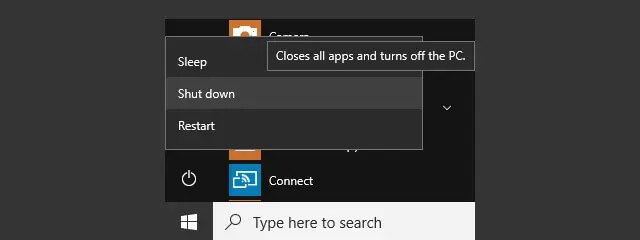
Stap 3. Hierdoor wordt Windows 10 opnieuw opgestart en krijgt u automatisch het menu ‘Opstartopties ‘ te zien. Klik op de optie ‘Problemen oplossen’ en kies vervolgens de optie ‘Deze PC opnieuw instellen’ om verder te gaan.
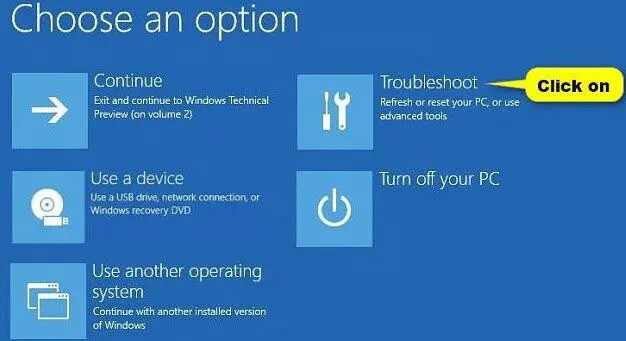

Stap 4. Als u aanvankelijk geen back-up van uw gegevens hebt gemaakt, kunt u ervoor kiezen om uw bestanden op te slaan. Klik op de ‘Bewaar mijn bestanden ‘ optie. Anders, als u al een back-up van gegevens hebt gemaakt, reset u Windows 10 en verwijdert u alle bestanden en instellingen door op de optie ‘Alles verwijderen’ te klikken.

Stap 5. De deal is gemaakt. Uw Windows 10 is gereset, en u kunt het nu instellen met een nieuwe gebruikersaccount. Het zal gewoon het vorige admin paswoord omzeilen om een nieuwe toegang toe te laten.
Gevolgtrekking
We hebben aangepakt hoe Windows 10/11 administrator wachtwoorden te breken met behulp van vijf beschikbare modi. Het maakt niet uit of u een beginnende gebruiker bent die vertrouwd is met de Microsoft wachtwoord reset pagina of een pro die het kan kraken via de commando prompt. De opties zijn op afstand. En wanneer u te maken krijgt met waarschijnlijke beperkingen die vereisen dat u een wachtwoord reset-schijf maakt voordat u het wachtwoord verliest, is Windows Password Remover de snelle redder. Het verwijdert of reset het Windows 10 beheerderswachtwoord gemakkelijk in een paar minuten. U hoeft maar één keer te klikken, en uw Windows wachtwoord reset-schijf is gemaakt, klaar om dat felbegeerde wachtwoord te kraken. Probeer het op uw Windows 10/11 voor een 100% succespercentage van het kraken van wachtwoorden.



